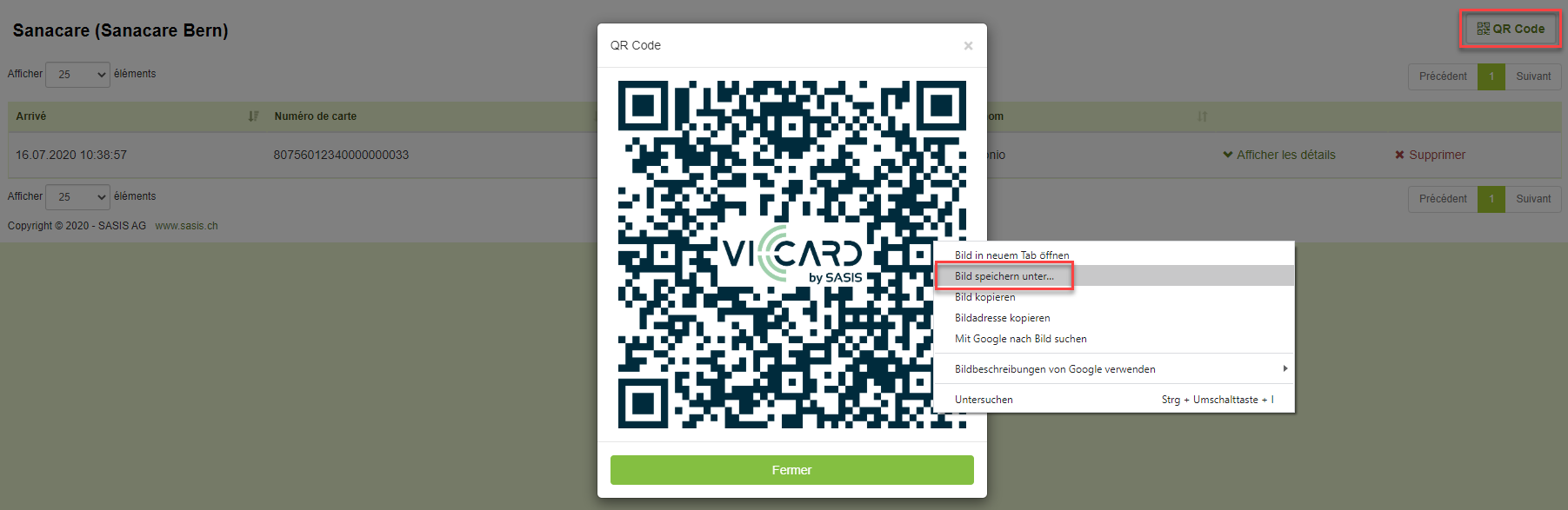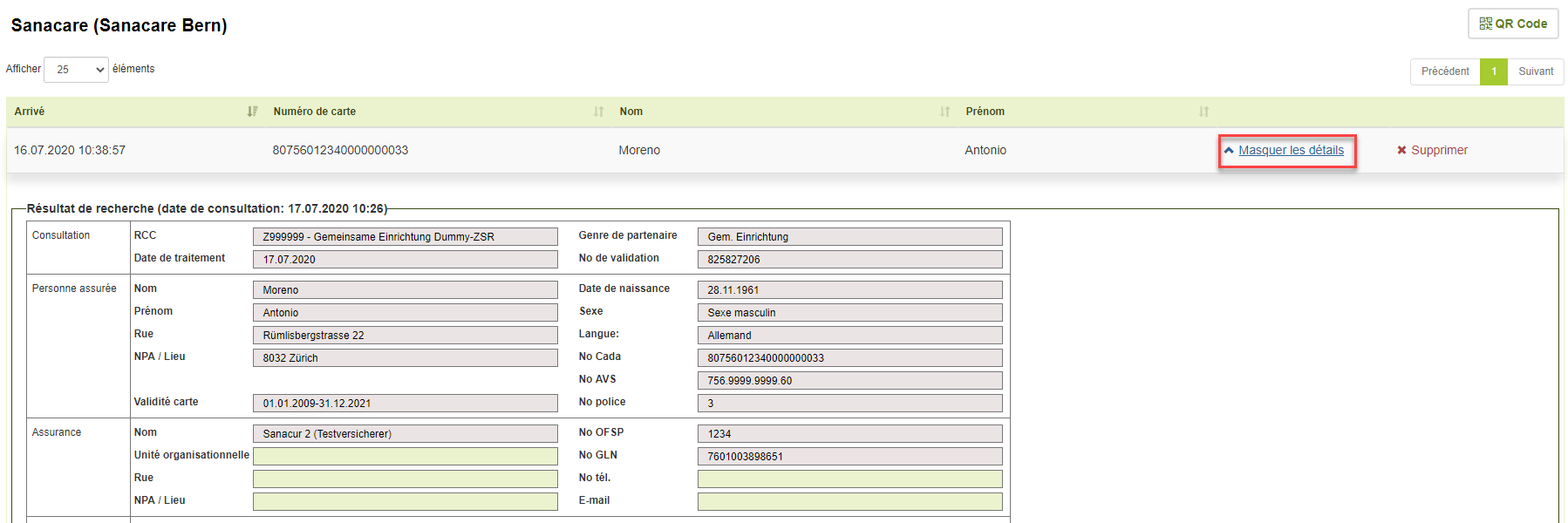Versions Compared
Key
- This line was added.
- This line was removed.
- Formatting was changed.
...
| Sv translation | ||||||||||||||||||||||||||||||
|---|---|---|---|---|---|---|---|---|---|---|---|---|---|---|---|---|---|---|---|---|---|---|---|---|---|---|---|---|---|---|
| ||||||||||||||||||||||||||||||
Chronologie du processus
Comment fonctionne un enregistrement chez le fournisseur de prestations?A l’aide de l’application de son assureur et de sa carte d’assuré virtuelle, l’assuré scanne le code QR du fournisseur de prestations puis lui envoie les données de sa carte via l’application. A quoi sert le code QR?
Que doit faire le fournisseur de prestations pour pouvoir utiliser la solution?
Création et gestion d’un lieu de check-inPour créer un lieu de check-in, cliquez sur «Ajouter le lieu de check-in» dans l’onglet «Check-in». Selon vos besoins, vous pouvez aussi créer plusieurs lieux de check-in. Une fois créés, les lieux de check-in sont affichés par le système. Vous pouvez alors les modifier (nom affiché dans l’application pour les assurés, nom interne, description), les supprimer ou télécharger le code QR correspondant.
Téléchargement d’un code QRVous pouvez télécharger le code QR pour un lieu de check-in, soit sous forme de fichier PDF (A4, format vertical), soit sous forme de fichier d’image (PNG). Pour PDF: dans le menu principal, cliquez d’abord sur «Gérer les lieux de check-in» puis sur «Télécharger le code QR» pour le lieu de check-in souhaité. Pour les fichiers d’image: dans le menu principal, cliquez directement sur le lieu de check-in souhaité et faites apparaître affichez ensuite le code QR directement dans la fenêtre du navigateur en cliquant en haut à droite sur «Code QR». Pour télécharger ce code sous forme de fichier d’image, effectuez un clic droit sur le code QR et sur «Bild speichern unter» (Enregistrer l’image sous).
Interrogation de la couverture d’assurance avec la carte d’assuré virtuelleL’application vvk-online affiche les assurés qui se sont enregistrés chez vous à l’aide de leur smartphone (en scannant le code QR) dans un tableau du lieu de check-in respectif. Le tableau effectue un tri des personnes en fonction du moment de leur arrivée. Le dernier enregistrement apparaît par conséquent tout en haut de la liste et est surligné en vert.
Cliquez sur «Masquer les détails» pour visualiser et/ou masquer l’affichage de la couverture d’assurance pour la personne souhaitée.
|
...